Portaldeencuestas es el software online con el que podrás crear, enviar y gestionar tus encuestas online.
GUÍA RÁPIDA
- REGÍSTRATE: Para empezar a lanzar encuestas, lo primero es registrarse. Para registrarte solo tienes que proporcionar tres datos. nombre, email y contraseña. Con estos tres datos es suficiente para empezar.
- CREA NUEVA ENCUESTA:
Para crear una nueva encuesta, pincha en el menú de arriba en . Tienes dos opciones: Crear una encuesta desde cero o usar una plantilla preexistente.
Para un primer contacto, lo mejor y mas sencillo es utilizar una plantilla.
- REVISA Y MODIFICA LA ENCUESTA: Cuando ya tengamos una encuesta cargada, podemos leer el contenido de la encuesta y modificarla a nuestro gusto, editando preguntas, borrándolas y creando nuevas paginas y encuestas.
Para modificar cualquier elemento de la encuesta, sólo tienes que clickar sobre él cuando se ilumine.
Estos son los elementos que componen una encuesta:
- Páginas: Puedes separar la encuesta en diferentes páginas. Dentro de las paginas irán las preguntas.
- Preguntas: Puedes escoger entre diferentes tipos e indicar si hay obligación de responder. Los tipos de preguntas disponibles actualmente son los siguientes:
- Texto libre: El usuario dispone de un campo de texto para escribir en él lo que desee.

- Múltiples opciones, única respuesta: Se le presenta al usuario una lista de posibles respuestas, de las que debe escoger una. Es posible añadir un campo de texto junto a la opción escogida para recoger una posible respuesta que no se hubiera contemplado, seleccionando la casilla "Permitir introducir valor al usuario".
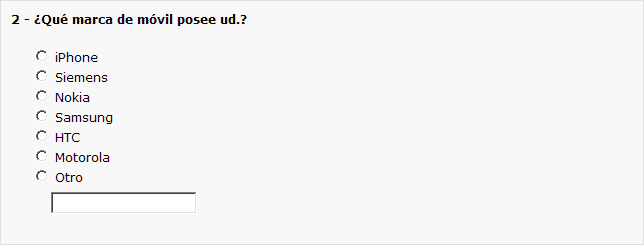
- Múltiples opciones, múltiples respuestas: De forma similar a la anterior, se le presenta al usuario una lista de respuestas, con la diferencia de que puede seleccionar tantas casillas como desee. También se permite la introducción de texto por parte del usuario mediante la opción "Permitir introducir valor al usuario".
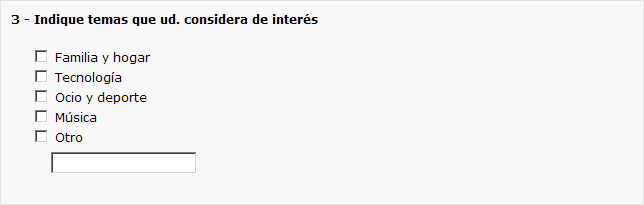
- Lista desplegable: Se presenta la lista de respuestas posibles en forma de combo (o lista desplegable), el usuario debe desplegar la lista y seleccionar la respuesta que más le convenga. Con este tipo no se permite la itroducción de texto por parte del usuario.
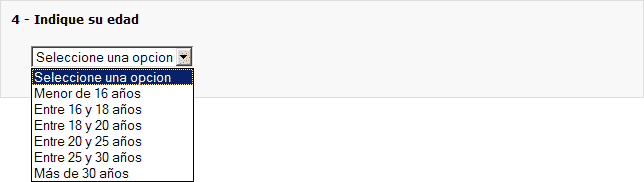
- Batería de preguntas (Tabla de valoración): Este tipo de pregunta en realidad, es conformado por una lista de preguntas presentadas en varias filas dentro de una tabla, donde las posibles respuestas de cada pregunta se presentan en columnas. Las respuestas son siempre las mismas para todas las preguntas, y generalmente se emplea para agrupar varias preguntas sobre un mismo tema, donde deseamos conocer la valoración del usuario sobre cada aspecto.
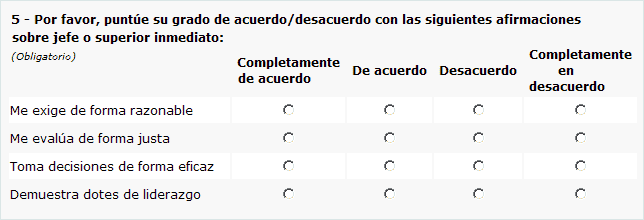
- Respuestas: Siempre que la pregunta no sea de "texto libre", podrás añadir todas las respuestas que desees a cada pregunta. En los casos de múltiples opciones, además, podrás indicar si la respuesta permite al usuario introducir su propio valor.
- LANZA TU ENCUESTA: Cuando termines de editar la encuesta, pincha en el botón de “Siguiente Paso” y activa el funcionamiento de tu encuesta (si no la activas, puedes hacerlo más tarde en el panel ). Opcionalmente, también puedes establecer la duración de la encuesta.
Cuando hayas terminado, se te proporcionará un vínculo que podrás publicar en tu sitio web, o enviarlo a tus contactos por e-mail. Además, si eres usuario de pago, podrás generar un vínculo diferente para cada persona a la que le quieras a enviar la encuesta, asegurándote de que sólo esas personas pueden responderla, y de que sólo podrán hacerlo una vez.
- ANALIZA LOS RESULTADOS: Una vez hayas enviado el link a los encuestados, estos podrán rellenar la encuesta y los resultados se guardaran instantáneamente para que puedas analizarlos.
Cuando una encuesta haya registrado respuestas, en se activará el el botón  Resultados. Clickando sobre él podrás ver los datos obtenidos en la encuesta lanzada y generar graficos estadísticos.
Resultados. Clickando sobre él podrás ver los datos obtenidos en la encuesta lanzada y generar graficos estadísticos.
- Márketing y Ventas
- Páginas web y portales
- Recursos Humanos
- Formación
- más plantillas...

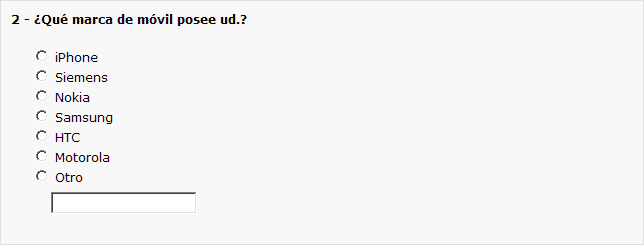
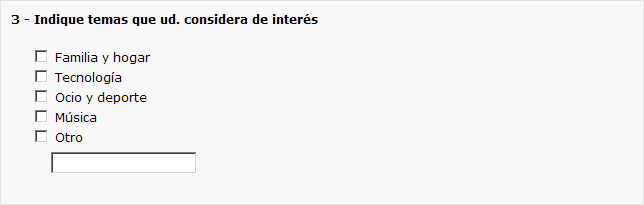
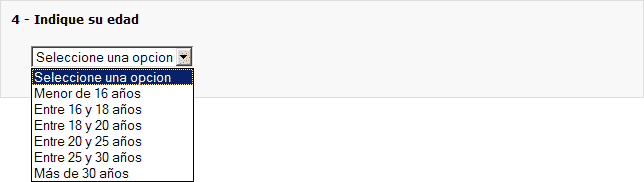
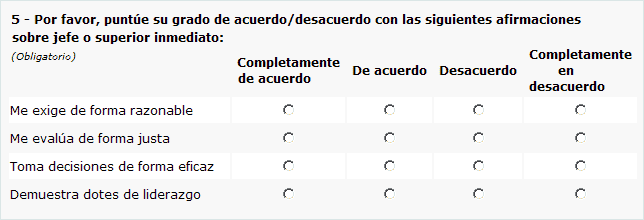
 Resultados. Clickando sobre él podrás ver los datos obtenidos en la encuesta lanzada y generar graficos estadísticos.
Resultados. Clickando sobre él podrás ver los datos obtenidos en la encuesta lanzada y generar graficos estadísticos.

